Trong cuộc sống hiện đại, ví tiền của chúng ta thường chứa đầy các loại thẻ: từ thẻ ghi nợ, tín dụng, thẻ quà tặng, vé xe buýt đến giấy tờ tùy thân. Việc lục lọi giữa một chồng thẻ có thể gây bất tiện và tốn thời gian. Google Wallet ra đời như một giải pháp công nghệ thông minh, giúp bạn số hóa, sắp xếp và sử dụng các loại thẻ một cách dễ dàng, tiện lợi và an toàn hơn bao giờ hết. Ứng dụng này không chỉ giải phóng không gian vật lý trong ví của bạn mà còn mang lại trải nghiệm thanh toán và quản lý thông tin liền mạch, biến chiếc điện thoại thông minh thành một chiếc ví đa năng thực sự.
Google Wallet là gì và tại sao bạn nên sử dụng?
Google Wallet là một ứng dụng di động có sẵn trên cả hệ điều hành Android và iOS, được thiết kế để lưu trữ và sắp xếp kỹ thuật số nhiều loại thẻ khác nhau. Mục tiêu chính của ứng dụng này là giúp bạn dễ dàng truy cập và sử dụng các loại thẻ mọi lúc, mọi nơi, đồng thời cung cấp các phương thức thanh toán hiệu quả. Ví dụ, khi bạn lưu trữ thẻ ghi nợ trong Google Wallet, bạn có thể tận dụng tính năng “chạm để thanh toán” (tap-to-pay) tại bất kỳ nơi nào chấp nhận Google Pay, cho phép thanh toán trực tiếp qua ứng dụng mà không cần rút thẻ vật lý ra.
Tuy nhiên, Google Wallet không chỉ giới hạn ở các thẻ thanh toán. Giống như một chiếc ví thực sự, bạn có thể lưu trữ rất nhiều loại thẻ khác bao gồm thẻ quà tặng, thẻ khách hàng thân thiết, vé phương tiện công cộng (xe buýt, tàu điện ngầm), vé máy bay hoặc vé hòa nhạc, và thậm chí cả giấy tờ tùy thân. Trong tương lai, đối với một số mẫu xe nhất định, Google Wallet còn có thể đóng vai trò như chìa khóa ô tô kỹ thuật số của bạn. Với khả năng tích hợp đa dạng này, Google Wallet trở thành một trung tâm quản lý toàn bộ các loại thẻ trong cuộc sống của bạn, cung cấp các tùy chọn thanh toán bảo mật, cảnh báo khi số dư thấp và các phương thức thanh toán tiện lợi trong nhiều môi trường khác nhau.
Hướng dẫn chi tiết cách thêm thẻ vào Google Wallet
Quá trình thêm thẻ vào Google Wallet vô cùng đơn giản và trực quan. Khi mở ứng dụng Google Wallet, bạn sẽ thấy một nút hình chữ nhật màu xám ở góc dưới cùng bên phải với biểu tượng dấu cộng (+) và dòng chữ “Thêm vào Ví”. Nhấn vào nút này sẽ đưa bạn đến một màn hình tùy chọn, nơi bạn sẽ được hỏi loại thẻ muốn thêm vào Google Wallet. Các tùy chọn bao gồm thẻ thanh toán, vé phương tiện công cộng, thẻ khách hàng thân thiết, thẻ quà tặng và giấy tờ tùy thân, được liệt kê theo thứ tự này. Tùy thuộc vào loại thẻ bạn muốn thêm, sẽ có các tùy chọn tiếp theo phù hợp.
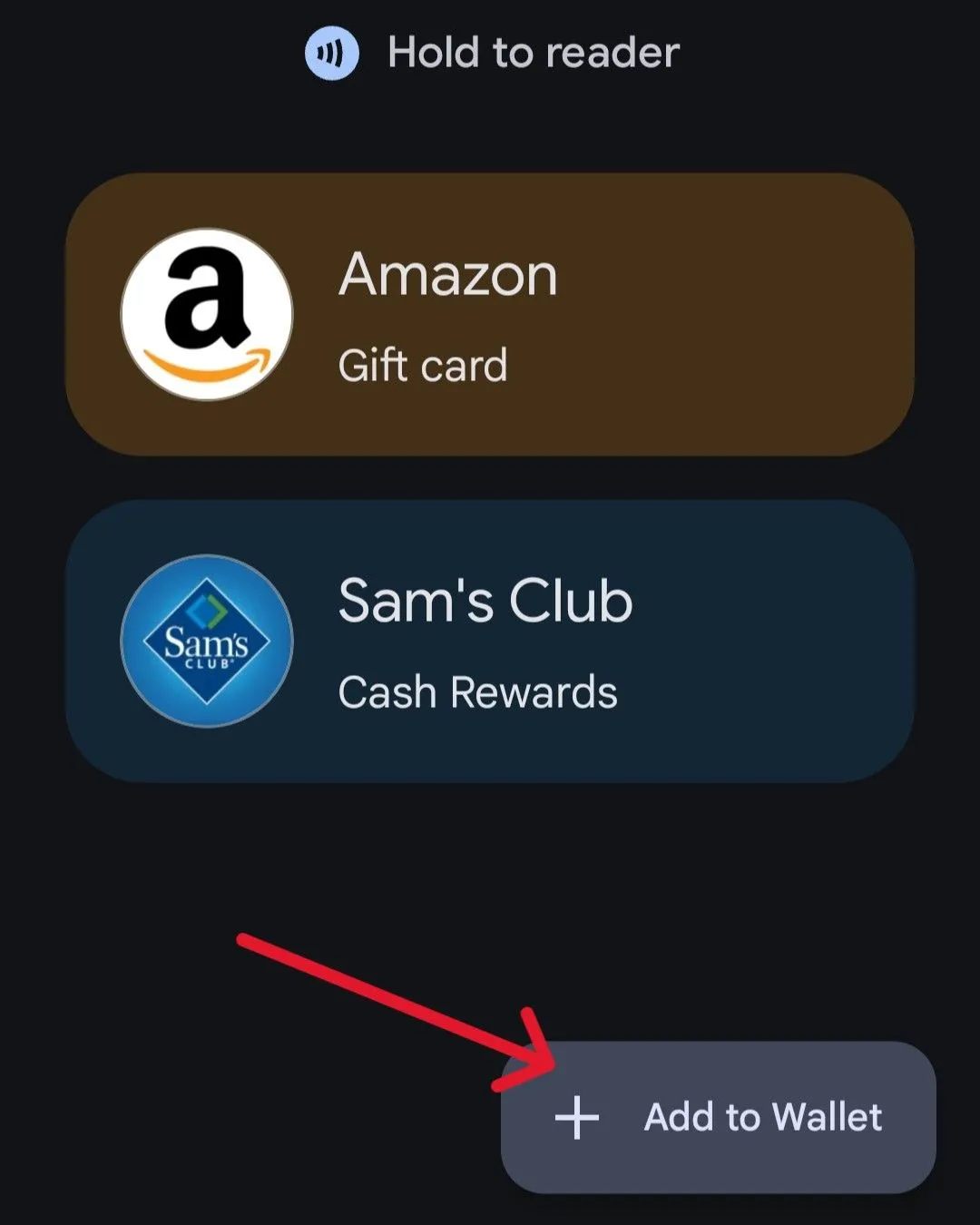 Nút "Thêm vào Ví" trong ứng dụng Google Wallet để bổ sung thẻ mới.
Nút "Thêm vào Ví" trong ứng dụng Google Wallet để bổ sung thẻ mới.
Nếu bạn muốn thêm thẻ thanh toán (ghi nợ/tín dụng), bạn có thể chọn một trong hai cách: sử dụng camera để quét mặt sau của thẻ và sau đó điền thêm một vài chi tiết như mã bảo mật, hoặc nhập toàn bộ thông tin thẻ theo cách thủ công. Sau khi thêm, bạn có thể cần xác nhận việc bổ sung thẻ với ngân hàng phát hành trước khi có thể sử dụng chúng với Google Wallet. Đây là một biện pháp bảo mật đơn giản để đảm bảo an toàn cho giao dịch của bạn.
Đối với vé phương tiện công cộng, thẻ khách hàng thân thiết hoặc thẻ quà tặng, bạn sẽ được yêu cầu chọn chương trình hoặc tổ chức tương ứng với thẻ đó. Ví dụ: thẻ khách hàng thân thiết của một siêu thị hoặc thẻ quà tặng của một sàn thương mại điện tử. Ứng dụng có chức năng tìm kiếm giúp bạn dễ dàng tìm thấy tổ chức cần thiết. Sau khi tìm được, bạn sẽ cần nhập các chi tiết thủ công như số thẻ, mã PIN và số dư (đối với thẻ quà tặng).
Thêm thẻ ID (giấy tờ tùy thân) có phần phức tạp hơn. Bạn có thể tạo bản sao kỹ thuật số cho hộ chiếu Hoa Kỳ hoặc tải lên giấy phép lái xe của mình. Tuy nhiên, tính năng này chỉ khả dụng nếu giấy phép lái xe của bạn được cấp bởi một số tiểu bang cụ thể tại Hoa Kỳ (ví dụ: Arizona, California, Colorado, Georgia, Maryland hoặc New Mexico). Đương nhiên, bạn sẽ cần phải xác minh danh tính để lưu trữ kỹ thuật số các loại giấy tờ quan trọng này.
Cuối cùng là tùy chọn “Mọi thứ khác”. Đây là nơi bạn có thể tạo bản sao kỹ thuật số của bất kỳ loại thẻ nào không thuộc các danh mục trên, chẳng hạn như thẻ bảo hiểm, thẻ thành viên phòng tập gym, vé sự kiện, v.v. Đối với những loại này, tất cả những gì bạn cần làm là chụp ảnh chúng để tạo một bản sao kỹ thuật số và lưu trữ an toàn trong Google Wallet.
Quản lý và sắp xếp thẻ trong Google Wallet
Để đảm bảo an toàn tối đa, Google Wallet sẽ yêu cầu điện thoại của bạn phải có một hình thức khóa màn hình hoặc mật mã (ví dụ: PIN, vân tay, nhận diện khuôn mặt). Hầu hết người dùng đều đã thiết lập, nhưng nếu chưa, bạn sẽ cần thực hiện điều chỉnh này. Yếu tố thứ hai là việc sắp xếp thứ tự các thẻ trong ví của bạn. Theo mặc định, Google Wallet sẽ hiển thị các thẻ thanh toán ở trên cùng và các loại thẻ khác được xếp vào các danh mục riêng biệt phía dưới. Bạn không thể thay đổi vị trí của các danh mục chính này, nhưng bạn hoàn toàn có thể thay đổi thứ tự của các thẻ trong mỗi danh mục.
Để sắp xếp lại thứ tự thẻ, bạn hãy nhấn vào ảnh hồ sơ của mình ở góc trên cùng bên phải của ứng dụng. Trong menu mở ra, chọn “Phương thức thanh toán” (payment methods). Từ màn hình này, bạn sẽ thấy một nút ở dưới cùng có nội dung “Chỉnh sửa thứ tự thẻ” (Edit card order). Nhấn vào đó để chuyển sang màn hình khác, nơi bạn có thể chạm và giữ các thẻ khác nhau để di chuyển chúng đến vị trí mong muốn. Tính năng này có thể không quá hữu ích nếu bạn chỉ có vài thẻ, nhưng nó sẽ tăng thêm sự tiện lợi đáng kể nếu bạn có một bộ sưu tập thẻ lớn trong ví của mình.
Về cơ bản, đó là tất cả những điều bạn cần biết để bắt đầu sử dụng Google Wallet để lưu trữ và quản lý các loại thẻ của mình. Mặc dù ứng dụng còn nhiều tính năng nâng cao khác, việc nắm vững những thao tác cơ bản này sẽ giúp bạn dễ dàng trải nghiệm tiện ích mà Google Wallet mang lại. Hãy nhớ rằng bạn sẽ cần xác minh các thẻ thanh toán trước khi có thể sử dụng chúng để thanh toán, nhưng đây là một quy trình tương đối nhanh chóng. Hãy bắt đầu số hóa ví của bạn ngay hôm nay để tận hưởng sự tiện lợi và an toàn tối đa!